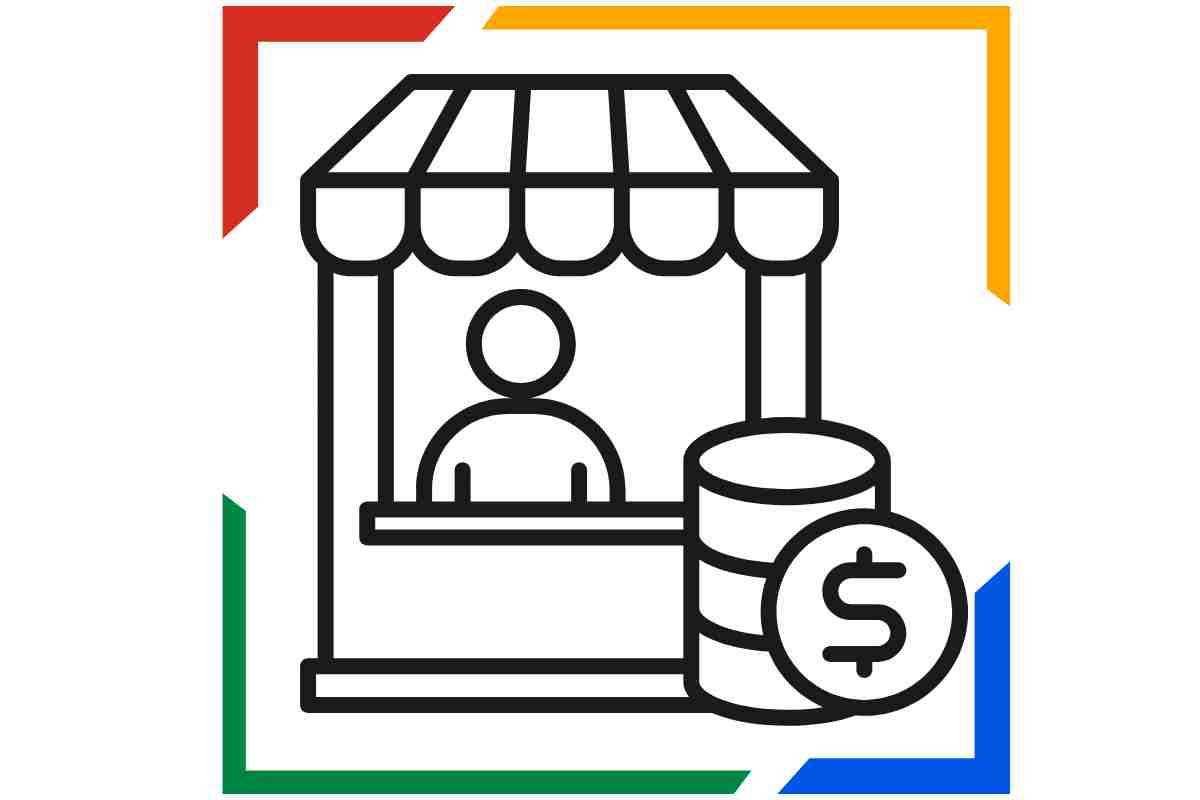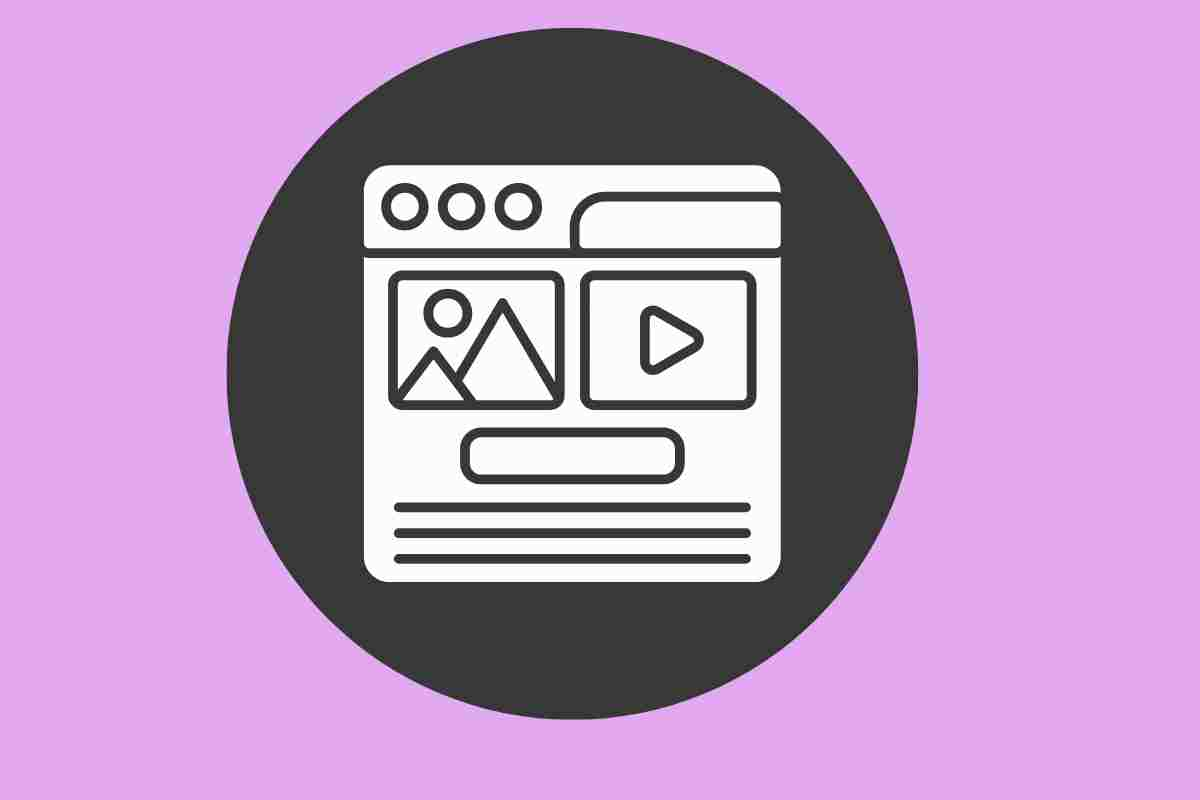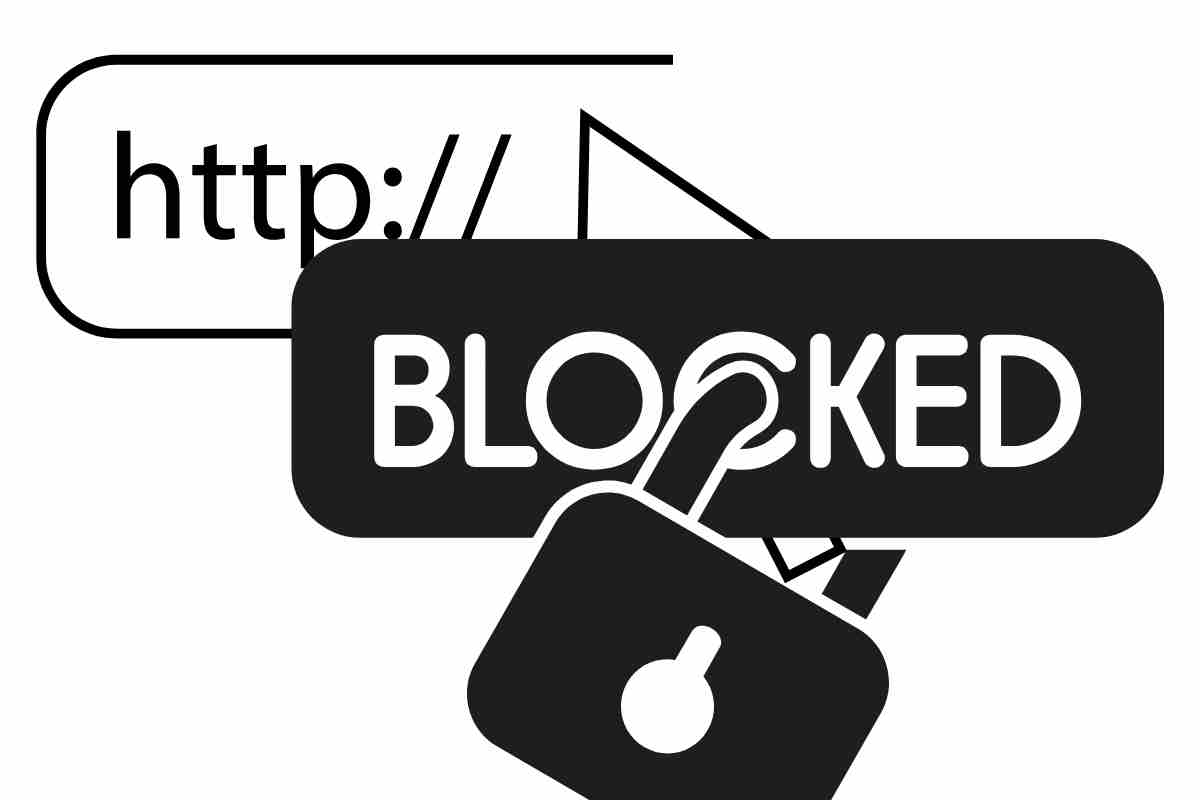Mentre ci si trova a navigare in rete, può capitare di imbattersi in un errore cache di tipo ERR_CACHE_MISS con Google Chrome.
Un errore che può risultare decisamente fastidioso, soprattutto perché, nonostante tutto l’impegno che il browser ci mette nello spiegare quello che è andato storto, non c’è una soluzione che sembri a portata di mano.
In realtà, una volta compreso che tipo di errore è questo errore ERR_CACHE_MISS, le soluzioni assumono tutte un senso più chiaro.
Quello che vediamo oggi è proprio che cosa significa errore ERR_CACHE_MISS, quali sono le possibili cause di questo inciampo nella tua esperienza di navigazione e anche quello che dovresti fare, se ti capita di sperimentarlo per risolverlo nel più breve tempo possibile.
Che cos’è l’errore cache ERR_CACHE_MISS?
Se ti trovi a navigare su un sito web, quello che può andare storto ce l’hai sullo schermo.
Per motivi vari, infatti, puoi incontrare un sito web che non funziona, puoi essere in una zona in cui non c’è copertura di rete, potrebbero esserci problemi ai server su cui il sito web è appoggiato, potresti stare navigando su un sito web che non è sicuro e il tuo browser sta cercando in tutti i modi di tenerti al riparo.
Ciascuna di queste situazioni produce un effetto che è, per prima cosa, di solito un messaggio di errore. Un messaggio di errore che quindi è bene analizzare per capire in che tipo di problema sei incappato.
L’errore ERR_CACHE_MISS si può verificare in qualunque momento. La buona notizia è che non si tratta di un problema del sito web che stai utilizzando. Molto facile invece che si tratti di un singhiozzo momentaneo che si risolve in poche mosse.
I motivi per cui si genera l’errore ERR_CACHE_MISS sono di solito di tre tipi. Potrebbe essere un problema dovuto ai file della cache e il browser non è in grado di esaminarli, oppure il browser stesso, qualche suo componente aggiuntivo o delle impostazioni potrebbero impedirti di caricare correttamente la pagina che vorresti.
I componenti aggiuntivi, dei browser come di WordPress, possono dare qualche noia.
La terza opzione è un po’ più remota come possibilità, ma potresti trovarti con un sito web in cui ci sono dei problemi nella programmazione.
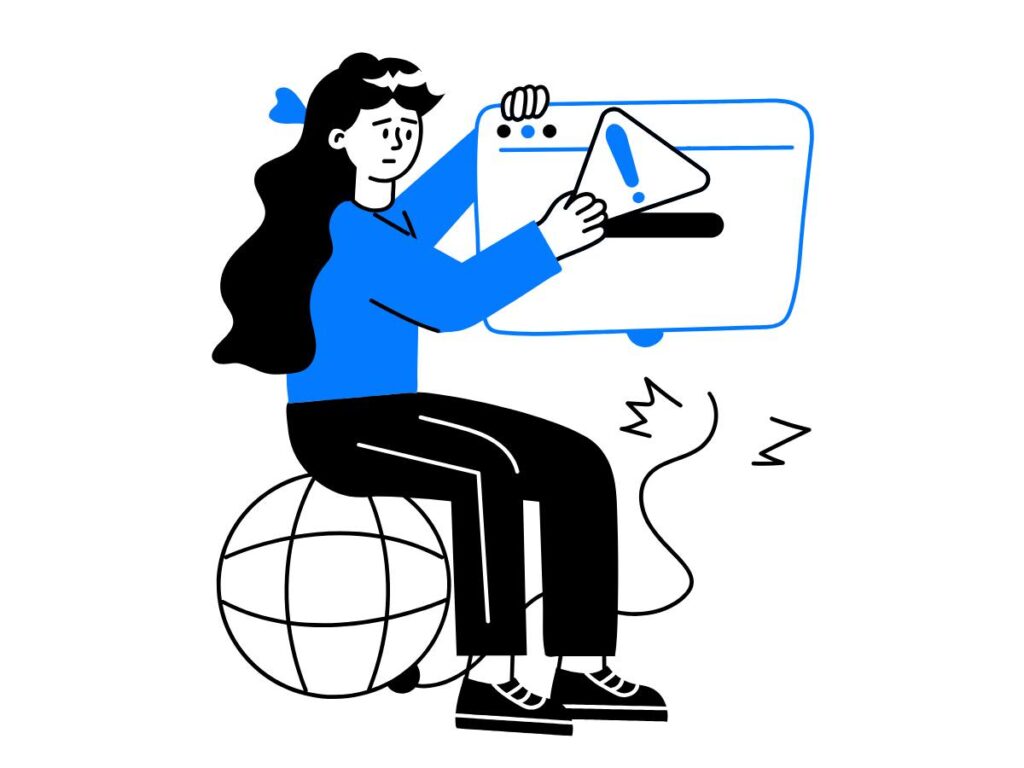
Tutte le soluzioni all’errore cache ERR_CACHE_MISS
Anche se, come abbiamo visto prima, i motivi possono essere ridotti a tre, ci sono in realtà molte soluzioni che puoi mettere in campo per risolvere il problema ERR_CACHE_MISS con il tuo browser Google Chrome.
Alcune sono delle soluzioni che sono estremamente semplici, ma in realtà sono spesso proprio le soluzioni più semplici ad essere le più efficaci in assoluto.
Un modo per eliminare questo errore cache è per esempio quello di forzare la ricarica della pagina.
In questo modo il browser è costretto a ricominciare da capo e potrebbe, così facendo, risolvere automaticamente il piccolo singhiozzo nella cache che impediva di caricare correttamente la pagina.
Una seconda alternativa potrebbe essere quella di ripulire la cache del browser.
Potresti infatti avere dei file in conflitto tra di loro e questo impedisce al browser di lavorare correttamente. La pulizia della cache si effettua facilmente: nel menu accanto all’icona del proprio account, tra le molte opzioni scorrendo si trova la voce Elimina dati di navigazione.
Questo consente di entrare in una sezione apposita delle impostazioni, in cui ti viene chiesto che cosa vuoi eliminare.
Il terzo sistema per scoprire se per esempio il problema alla cache deriva da un conflitto con qualche estensione che hai installato è quello di disattivare tutte le estensioni momentaneamente e poi provare a riattivarle una per una cercando ogni volta di entrare sul sito web che vuoi navigare.
Nel momento in cui trovi quella che blocca l’attività, puoi decidere se continuare o se vuoi lasciar perdere e cambiare sito.
Se tutto questo non funziona, potrebbe essere necessario aggiornare il browser.
Una pratica che andrebbe comunque fatta periodicamente e sempre quando il browser annuncia di essere pronto con una versione nuova.
Sempre con il browser, puoi tentare con il ripristino delle impostazioni di base: trovi il menu all’interno di Impostazioni alla voce Avanzate, dove c’è il pulsante apposito Reimposta.
All’interno di Google Chrome puoi anche lavorare con i DevTools e momentaneamente disabilitare tutto il sistema della cache. Ma è chiaro che lavorare con i DevTools è una soluzione momentanea che non ti consente poi di scoprire qual è effettivamente il problema, se permane.
Queste le soluzioni più elementari che si adottano direttamente all’interno del browser. Un’ultima soluzione da tentare è invece all’esterno del browser: nell’impostazione della connessione internet del tuo PC.
In particolare, con il Prompt dei comandi di Windows in modalità Esegui come amministratore, devi digitare il comando che resetta i DNS: ipconfig /flushdns.
Una volta lanciato il comando, spegni il PC e riavvialo in modo che le nuove impostazioni vadano al loro posto.